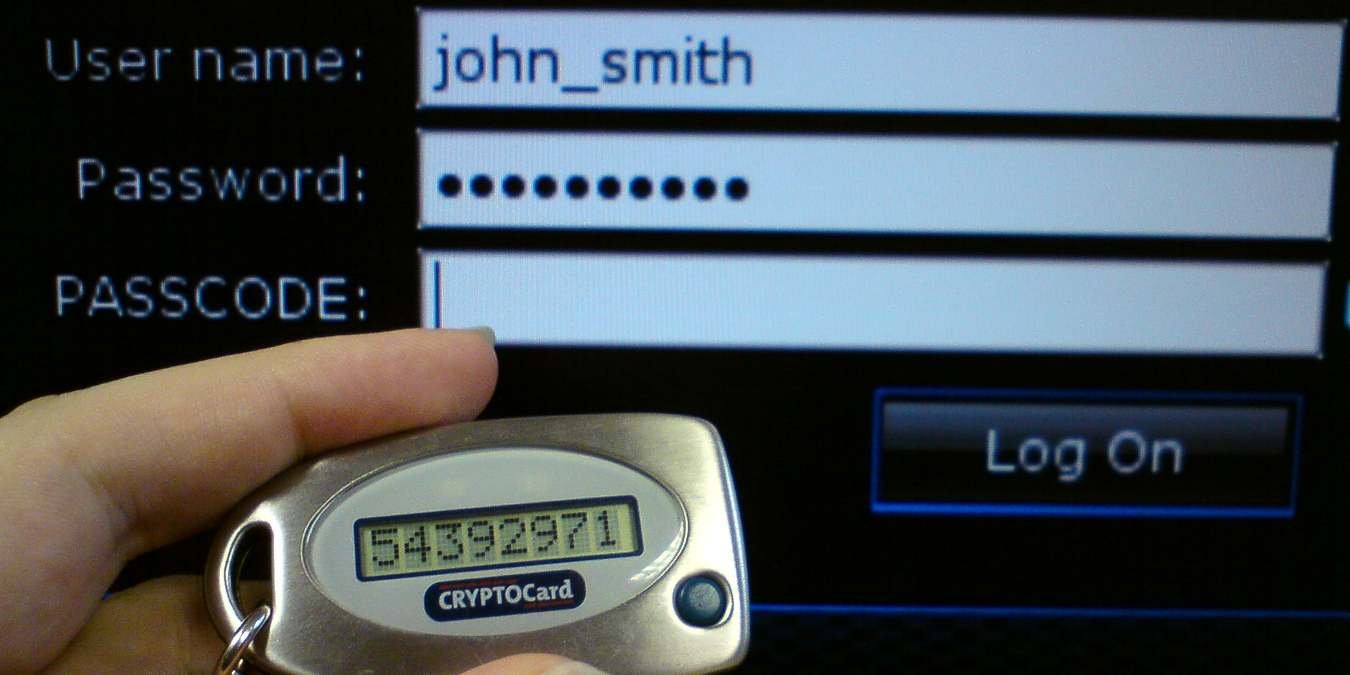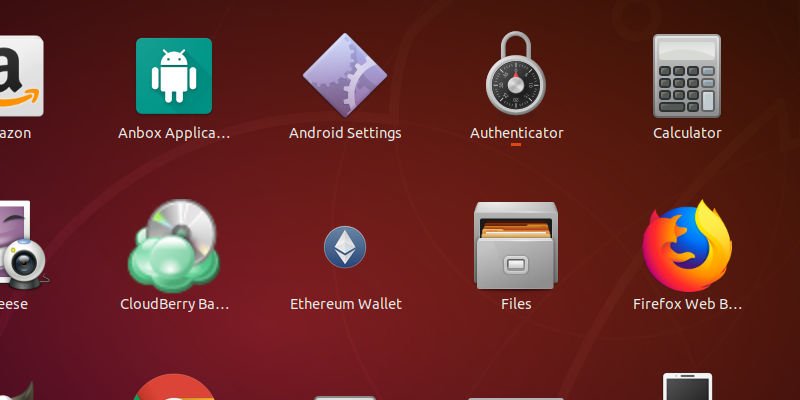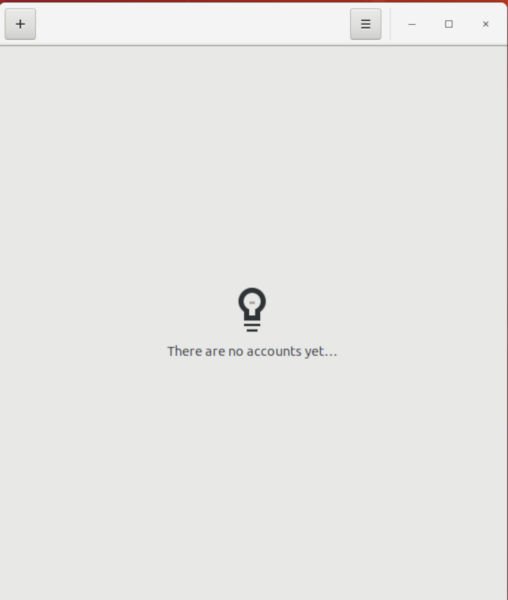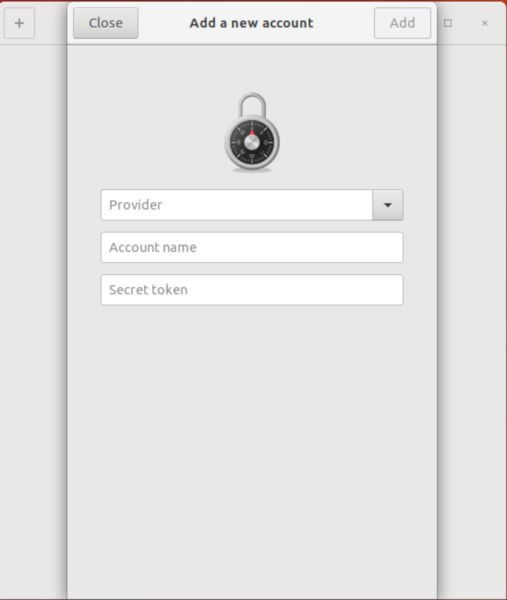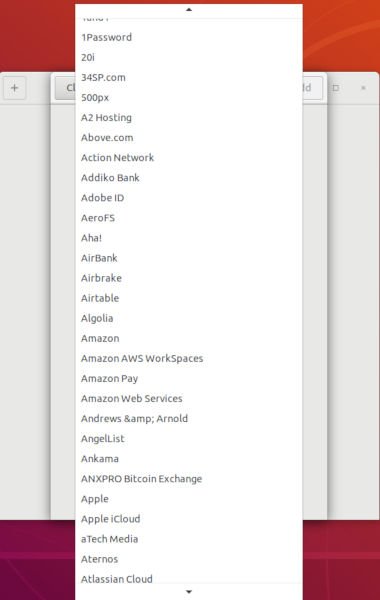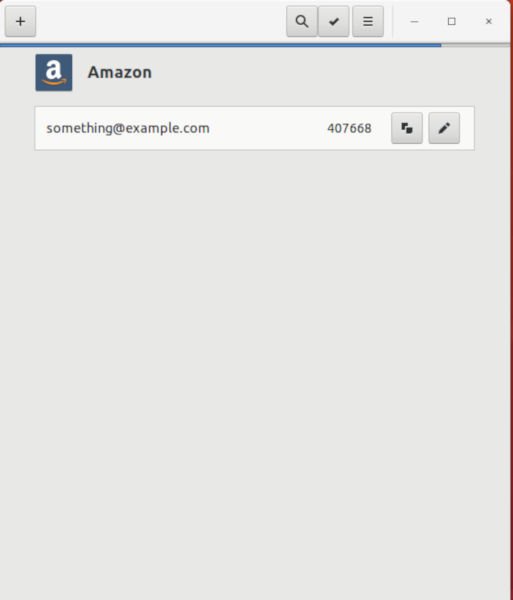Двухфакторная аутентификация (2FA) быстро становится нормой при входе на популярные веб-сайты и в приложения. Это тоже хорошо, потому что пароли — ужасный способ защитить вашу учетную запись. Большинство людей не знают, как обеспечить безопасность, и даже если они это знают, всегда есть вероятность нарушения безопасности.
Традиционный способ получения кода двухфакторной аутентификации — это код приложение для аутентификации на вашем телефоне. Однако многие люди предпочли бы не полагаться на свой телефон или другое внешнее устройство для входа на свои любимые сайты на своем рабочем столе Linux. Есть отличное решение в виде довольно нового настольного приложения Authenticator, которое позволяет генерировать двухфакторные коды прямо в Linux.
Читайте также: Как настроить двухфакторную аутентификацию в Ubuntu
Установить Аутентификатор с помощью Flatpak
Поскольку Authenticator довольно новый, его можно установить только двумя способами: скомпилировать из исходного кода или использовать Flatpak. Flatpak, очевидно, самый простой и универсальный вариант.
Установить Flatpak
Если у вас его еще нет, начните с установки Flatpak на свой компьютер.
Ubuntu/Debian
sudo apt install flatpak
Fedora
sudo dnf install flatpak
Arch Linux
sudo pacman -S flatpak
Установить Аутентификатор
<Contents
Установить Аутентификатор с помощью Flatpak
ованию, вы можете настроить Flathub, а также загрузить и установить Authenticator.flatpak remote-add --if-not-exists flathub https://flathub.org/repo/flathub.flatpakrepo flatpak install flathub com.github.bilelmouУстановить Аутентификатор
Подождите, пока Flatpak все скачает и установит. Это не займет много времени.
Добавить заявку
Authenticator — это GTK-приложение, написанное на Python. Вы найдете его в списке, и его можно будет запустить из меню приложений на рабочем столе. Идите и запустите его. Если вы не видите Authenticator в списке, вам необходимо выйти из системы и войти снова или перезагрузить компьютер.
Экран по умолчанию представляет собой просто большое пустое пространство, на котором вам предлагается добавить учетную запись.
Нажмите большую кнопку с плюсом в верхней части окна. Откроется новое окно, в котором вы сможете ввести информацию о своей учетной записи.
Выберите аккаунт из огромного списка доступных сервисов.
Добавить заявку
c="https://saintist.ru/wp-content/uploads/2024/05/authenticator-new-filled.jpg" alt="Учетная запись аутентификатора заполнена">Заполните данные для входа в свою учетную запись и токен, который вы получили при настройке двухфакторной аутентификации для этой учетной записи. Когда закончите, нажмите кнопку, чтобы добавить свою учетную запись.
Наконец, вы увидите свою учетную запись на главной странице со случайно сгенерированным кодом рядом с ней. Этот код будет периодически обновляться в целях безопасности.
Следуя этому руководству, вы теперь сможете генерировать двухфакторные коды прямо на рабочем столе Linux. Интерфейс довольно прост, и вы можете в любой момент обновить существующие учетные записи и добавить новые.
Как видите, это приложение работает с гораздо большим количеством сайтов и приложений, чем вам может понадобиться, поэтому вам не составит труда найти поддержку для тех сайтов, которые вы используете чаще всего.
Изображение предоставлено: Криптокарта двухфакторная